10、创建可选颜色调整图层,对红、黄,白进行调整,参数设置如图34- 36,效果如图37。这一步把图片中的红色稍微调淡优艾设计网_PS自学。
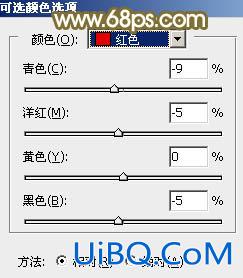
<图34>

<图35>

<图36>

<图37>
11、创建纯色调整图层,颜色设置为暗绿色:#8FA05A,混合模式改为“滤色”,然后用黑白渐变在蒙版上由左上角至右下角拉出白色至黑色线性渐变,效果如下图。如果高光还不够,可以把当前图层复制一层。
<图38>
最后微调一下整体颜色,完成最终效果。

10、创建可选颜色调整图层,对红、黄,白进行调整,参数设置如图34- 36,效果如图37。这一步把图片中的红色稍微调淡优艾设计网_PS自学。
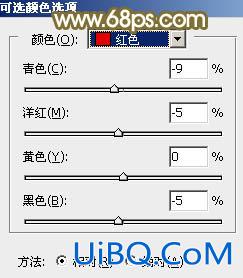
<图34>

<图35>

<图36>

<图37>
11、创建纯色调整图层,颜色设置为暗绿色:#8FA05A,混合模式改为“滤色”,然后用黑白渐变在蒙版上由左上角至右下角拉出白色至黑色线性渐变,效果如下图。如果高光还不够,可以把当前图层复制一层。
<图38>
最后微调一下整体颜色,完成最终效果。

上一篇:ps后期强化人像摄影色彩教程
ps调出雨中城市风景照片教程:下一篇
精彩评论